Как повторять значение ячейки до тех пор, пока не появится или не будет достигнуто новое значение в Excel?
Как показано на скриншоте слева, вам нужно повторять значение ячейки до тех пор, пока не появится или не будет достигнуто новое значение в столбце в Excel. В этом случае вам нужно повторять значение A в последующих пустых ячейках до тех пор, пока не будет достигнуто значение B, и затем повторять значение B до тех пор, пока не появится значение C. Как это сделать? Эта статья поможет вам.

Повторение значения ячейки до тех пор, пока не появится или не будет достигнуто новое значение с помощью формулы
Повторение значения ячейки до тех пор, пока не появится или не будет достигнуто новое значение путем ссылки на значение выше
Повторение значения ячейки до тех пор, пока не появится или не будет достигнуто новое значение с помощью кода VBA
Легко повторять значение ячейки до тех пор, пока не появится или не будет достигнуто новое значение всего несколькими кликами
Повторение значения ячейки до тех пор, пока не появится или не будет достигнуто новое значение с помощью формулы
Вы можете использовать формулы для повторения значения ячейки до тех пор, пока не появится новое значение в Excel. Пожалуйста, действуйте следующим образом.
1. В новом столбце выберите пустую ячейку, которая находится рядом с ячейкой (E2), значение которой нужно повторить, затем введите формулу =E2 в строку формул и нажмите клавишу Enter. См. скриншот:

2. Выберите следующую ячейку (F3) в вспомогательном столбце, введите формулу =IF(E3="",F2,E3) в строку формул, а затем нажмите клавишу Enter.

3. Продолжайте выделять ячейку F3, перетащите маркер заполнения вниз, чтобы повторить все значения ячеек до тех пор, пока не появится новое значение. См. скриншот:

Легко повторять значение ячейки до тех пор, пока не будет достигнуто новое значение в Excel:
Утилита Заполнить пустые ячейки из Kutools for Excel может помочь вам повторять значение ячейки в списке до тех пор, пока не появится или не будет достигнуто новое значение в Excel, как показано на скриншоте ниже.
Скачайте и попробуйте прямо сейчас!

Повторение значения ячейки до тех пор, пока не появится или не будет достигнуто новое значение путем ссылки на значение выше
Помимо указанной выше формулы, вы можете сначала выбрать все пустые ячейки, а затем сослаться на все значения выше, чтобы заполнить пустые ячейки с помощью сочетаний клавиш.
1. Выберите столбец, в котором нужно повторить значение ячейки, затем нажмите клавишу F5, чтобы открыть диалоговое окно «Перейти», затем нажмите кнопку «Специальный».
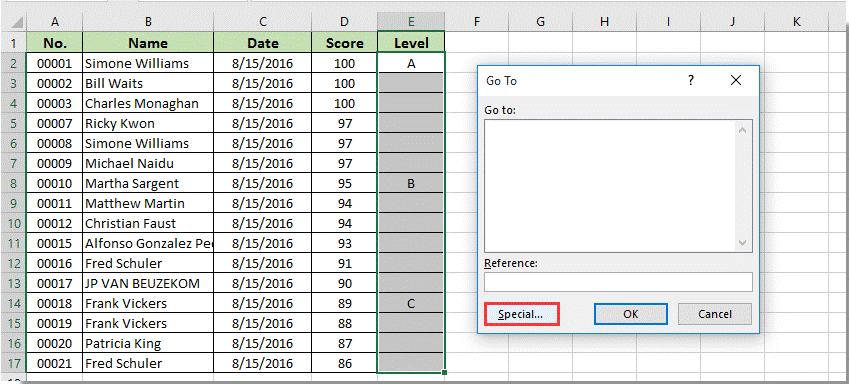
2. В диалоговом окне « Перейти к специальному» выберите опцию «Пустые» и нажмите кнопку «ОК». См. скриншот:

3. Теперь все пустые ячейки в выбранном столбце выделены, пожалуйста, введите знак равенства =, нажмите клавишу со стрелкой вверх один раз, а затем одновременно нажмите клавиши Ctrl + Enter.
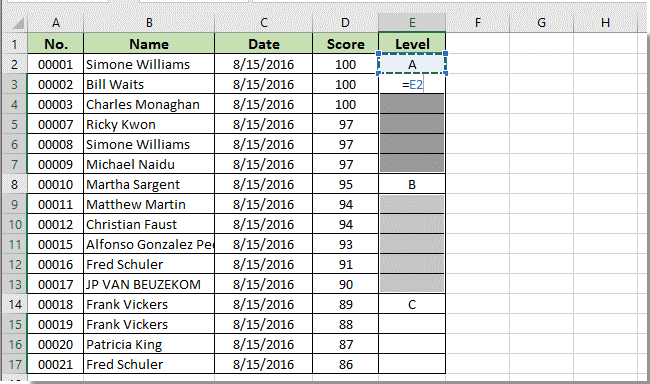
Теперь вы можете увидеть, что значение ячейки в выбранном столбце повторяется до тех пор, пока не появится новое значение, как показано на скриншоте ниже:
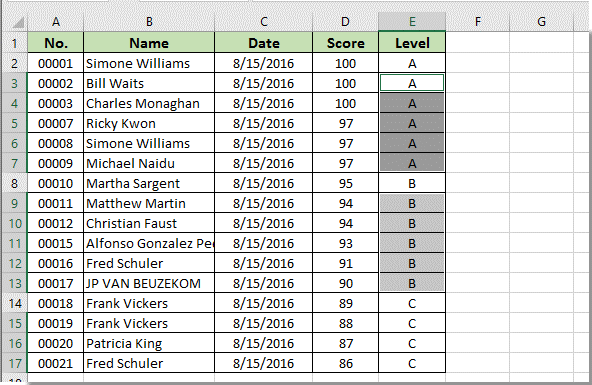
Повторение значения ячейки до тех пор, пока не появится или не будет достигнуто новое значение с помощью кода VBA
Следующий код VBA также может помочь вам повторять значение ячейки до тех пор, пока не появится новое значение в определенном столбце в Excel.
1. Выберите диапазон столбца, в котором нужно повторить значение ячейки до тех пор, пока не появится новое значение, затем одновременно нажмите клавиши Alt + F11, чтобы открыть окно Microsoft Visual Basic for Applications.
2. В окне Microsoft Visual Basic for Applications нажмите Вставить > Модуль. Затем скопируйте и вставьте приведенный ниже код VBA в окно Модуль.
Код VBA: Повторение значения ячейки до тех пор, пока не появится новое значение в Excel
Sub FillDown()
Dim xRng As Range
Dim xRows As Long, xCols As Long
Dim xRow As Integer, xCol As Integer
Set xRng = Selection
xCols = xRng.Columns.CountLarge
xRows = xRng.Rows.CountLarge
For xCol = 1 To xCols
For xRow = 1 To xRows - 1
If xRng.Cells(xRow, xCol) <> "" Then
xRng.Cells(xRow, xCol) = xRng.Cells(xRow, xCol).Value
If xRng.Cells(xRow + 1, xCol) = "" Then
xRng.Cells(xRow + 1, xCol) = xRng.Cells(xRow, xCol).Value
End If
End If
Next xRow
Next xCol
End Sub3. Нажмите клавишу F5 для запуска кода. Затем все пустые ячейки в выбранном диапазоне столбца будут немедленно заполнены значением выше.
Легко повторять значение ячейки до тех пор, пока не появится или не будет достигнуто новое значение всего несколькими кликами
В этом разделе будет представлена утилита «Заполнить пустые ячейки» из Kutools for Excel. С помощью этой утилиты вы сможете легко повторять значение ячейки до тех пор, пока не появится новое значение всего несколькими кликами.
1. Выберите диапазон столбца, в котором нужно повторить значение ячейки, затем нажмите Kutools > Вставить > Заполнить пустые ячейки. См. скриншот:

2. В диалоговом окне «Заполнить пустые ячейки» выберите «На основе значений» в разделе « Заполнить с помощью», выберите опцию «Вниз» в разделе «Опции», и, наконец, нажмите кнопку «ОК». См. скриншот:

Затем все пустые ячейки будут немедленно заполнены значениями ячеек выше, как показано на скриншоте ниже.

Kutools для Excel - Усильте Excel более чем 300 необходимыми инструментами. Наслаждайтесь постоянно бесплатными функциями ИИ! Получите прямо сейчас
Демонстрация: Легко повторять значение ячейки до тех пор, пока не появится или не будет достигнуто новое значение с помощью Kutools for Excel
Связанные статьи:
- Как повторить символ n раз в ячейке в Excel?
- Как повторять строки в верхней части каждой распечатки, кроме последней страницы в Excel?
Лучшие инструменты для повышения продуктивности в Office
Повысьте свои навыки работы в Excel с помощью Kutools для Excel и ощутите эффективность на новом уровне. Kutools для Excel предлагает более300 расширенных функций для повышения производительности и экономии времени. Нажмите здесь, чтобы выбрать функцию, которая вам нужнее всего...
Office Tab добавляет вкладки в Office и делает вашу работу намного проще
- Включите режим вкладок для редактирования и чтения в Word, Excel, PowerPoint, Publisher, Access, Visio и Project.
- Открывайте и создавайте несколько документов во вкладках одного окна вместо новых отдельных окон.
- Увеличьте свою продуктивность на50% и уменьшите количество щелчков мышью на сотни ежедневно!
Все надстройки Kutools. Один установщик
Пакет Kutools for Office включает надстройки для Excel, Word, Outlook и PowerPoint, а также Office Tab Pro — идеально для команд, работающих в разных приложениях Office.
- Комплексный набор — надстройки для Excel, Word, Outlook и PowerPoint плюс Office Tab Pro
- Один установщик, одна лицензия — настройка занимает считанные минуты (MSI-совместимо)
- Совместная работа — максимальная эффективность между приложениями Office
- 30-дневная полнофункциональная пробная версия — без регистрации и кредитной карты
- Лучшее соотношение цены и качества — экономия по сравнению с покупкой отдельных надстроек